win10系统cf烟雾头怎么设置
相信经常玩cf的童鞋,对于烟雾头都非常都熟悉了吧,我们只要通过烟雾头就将能够更加清晰的看到敌人。不过,前些天有位朋友向小编询问win10系统下该怎么调节烟雾头。其实说实话到小编被问到这个问题时也是懵逼的。但是在经过我的一番了解后就得知了win10系统cf烟雾头设置的操作方法,下面就来分享给大家哈~一起来看看吧
1,在windows10系统桌面,右键点击桌面左下角的开始按钮,在弹出的菜单中选择设置菜单项。
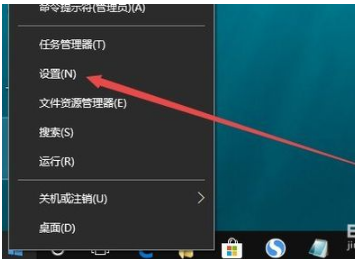
2,在打开的Windows设置窗口中,点击系统图标。
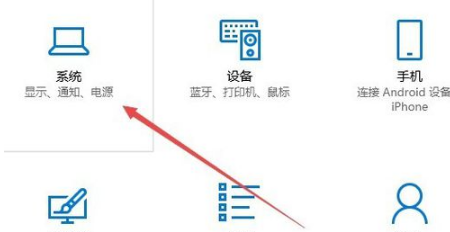
3,在打开的系统设置窗口中,点击左侧边栏的显示菜单项,然后点击右侧的显示适配器属性快捷链接。
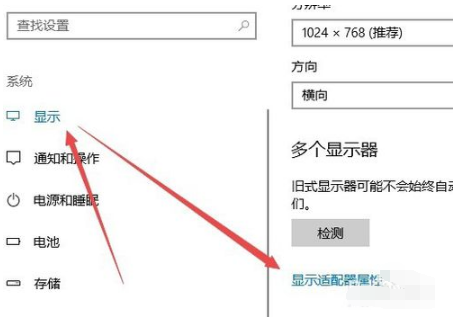
4,在打开的显卡属性窗口中,点击列出所有模式按钮 。
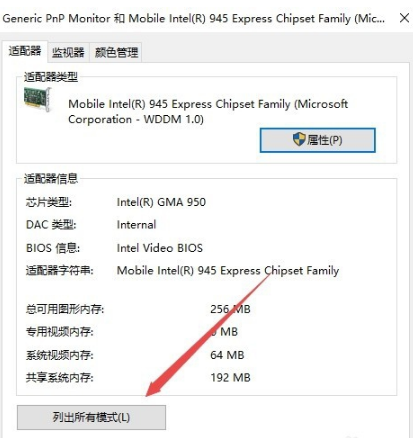
5,这时会在打开的新窗口中列出所有的模式,选择1024*768真彩色 60赫兹一项
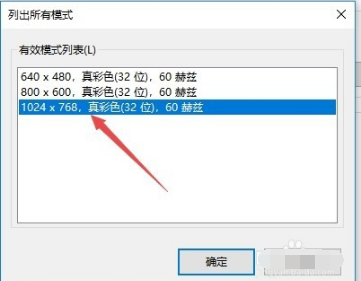
6,接着点击上面的监视器标签。
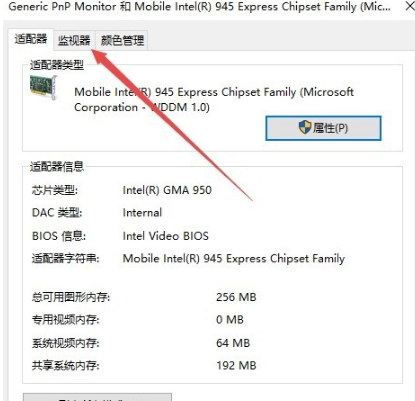
7,看一下屏幕刷新频率是否为60赫兹,最后点击确定按钮。重新启动计算机后再次运行CF,可以看到用烟雾头能够更清楚的看清远处的敌了。
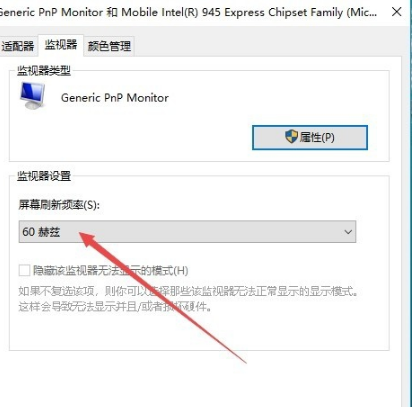
OK,以上就是小编为大家带来的关于win10系统cf烟雾头设置的方法。想要了解更多信息,请关注我们系统天地!










